用AI做留白极简风PPT,商务汇报瞬间拉满专业感!
最近赶季度汇报,对着空白PPT憋了半天,直到被隔壁组同事安利了PPT.CN,才发现做专业感满满的留白极简风PPT,居然能这么简单!
之前总觉得“留白极简”是设计大佬的活,自己调字体、控间距,半天弄不出一页,还总显得杂乱。但用PPT.CN完全不用愁,它的AI功能直接帮你踩中“专业感”的点,今天就跟大家分享几个我亲测好用的技巧,全是能直接上手的干货。
技巧1:AI一键生成,不用从零瞎琢磨
打开PPT.CN后,直接在首页对话框输入你的汇报主题,比如“Q3销售数据复盘”,再加上“留白极简风、商务蓝配色、重点数据突出”等关键词,点击生成,AI会直接给你一套完整的PPT框架。
我上次试的时候,5秒就出了12页初稿,封面是大面积留白+细线条分割,内页数据页只留核心图表和简短结论,完全不用自己纠结“这里该放什么”“那里会不会太挤”,省了至少2小时的前期构思时间。
技巧2:用“模板库”抄作业,风格统一不翻车
如果不想完全靠AI生成,也可以去“模板库”搜“极简商务”。里面的模板都是设计师调好的版式,大到页面布局,小到字体字号、留白比例,全都帮你定好了。
我选过一个“科技感极简”模板,里面的标题都用的黑体,正文和数据之间留了1.5倍行距,重点内容用浅灰色块突出,既不花哨又能让观众一眼抓住重点。直接上传自己的内容,AI2分钟就能生成一套看起来像“请了设计师”的汇报PPT,同事还问我是不是偷偷报了设计课。
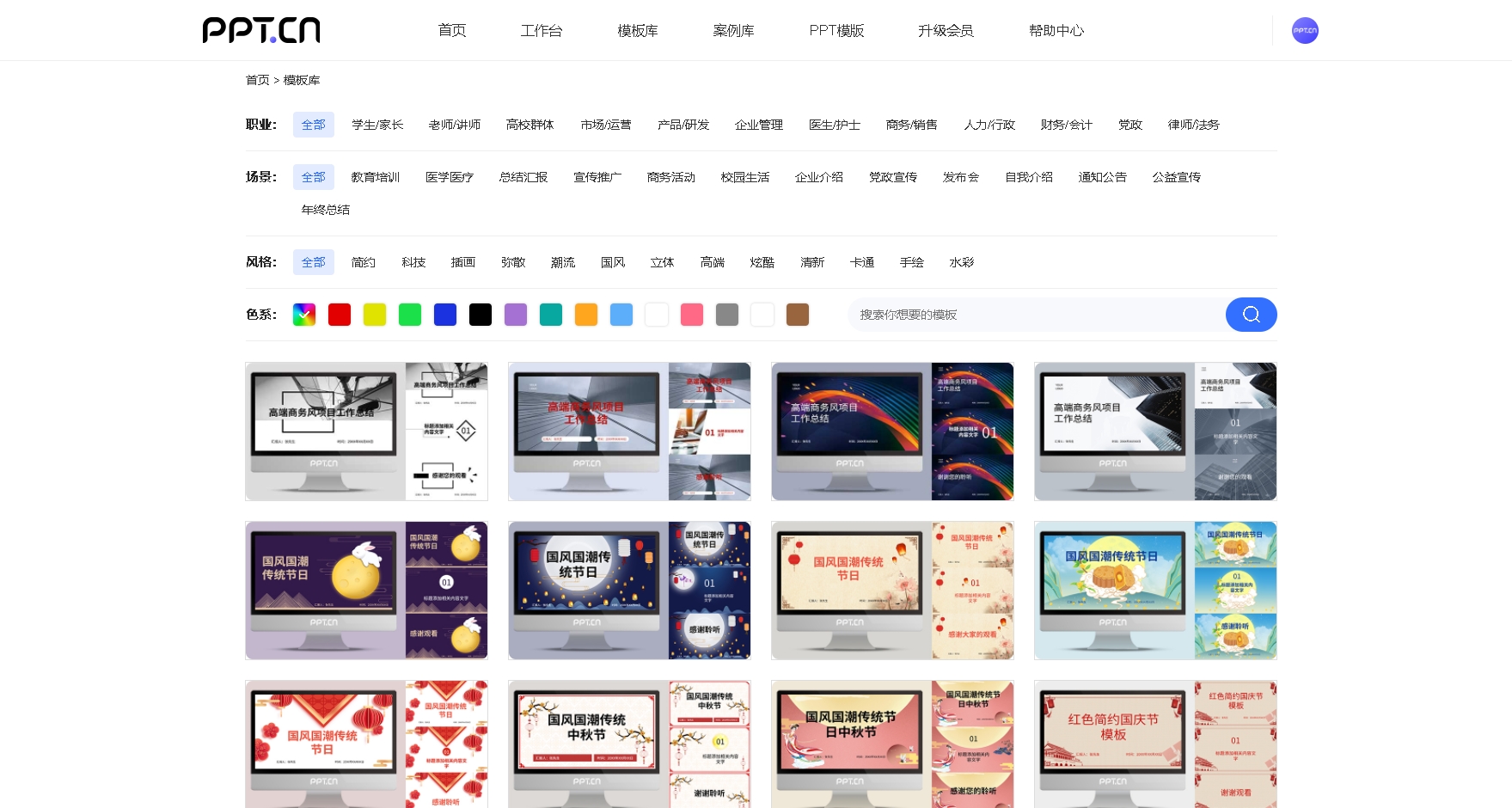
技巧3:素材库矢量素材,极简风不缺细节还高清
最戳我的是它的“素材库”。极简风怕单调?加个简单的图标、线条就能提质感,但普通素材要么模糊、要么风格不搭,PPT.CN素材库里直接搜关键词,从数据箭头、流程框图到简约图标,全是矢量格式。
上次做运营汇报,需要在“用户增长路径”页加个流程指引,直接搜“线性箭头”,挑了个细线条款拖进PPT,不管放大多少倍都清晰,还能完美融入极简风页面。
其实做商务汇报,“专业感”不一定靠复杂的设计,干净的留白、清晰的逻辑反而更能凸显内容价值。PPT.CN刚好帮我们把设计这件事简化了,不用懂排版、不用会配色,靠AI和模板就能快速出活,省下的时间多琢磨琢磨汇报内容,不香吗?

